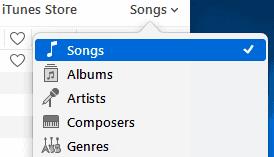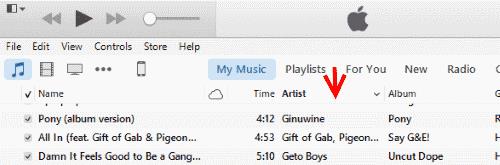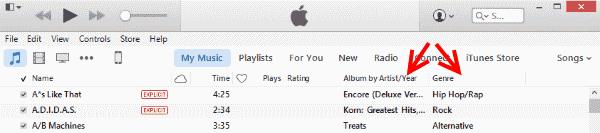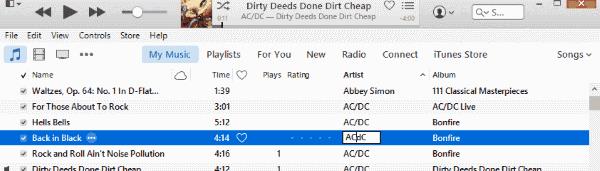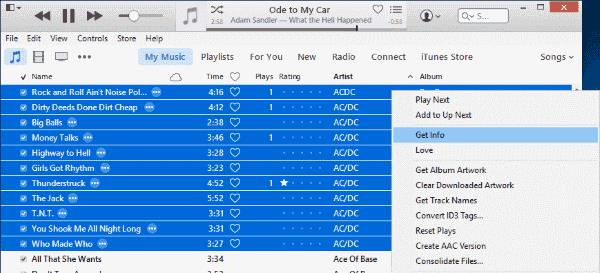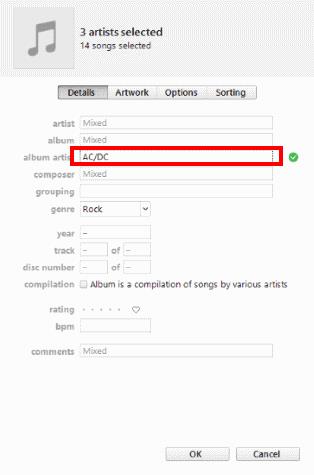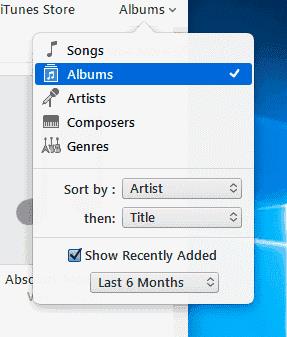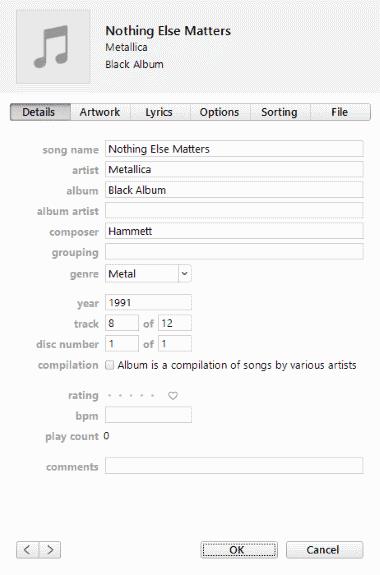Moja iTunes biblioteka bila je u neredu. Bila je puna pokvarenih naslova pjesama, imena izvođača i omota albuma. Isprva nisam mislio da je neorganizirana knjižnica tako velika stvar. Obično sam mogao pronaći ono što sam tražio kada sam koristio iTunes na svom računalu. Ali neorganizirana glazbena biblioteka je noćna mora na mobilnom uređaju kao što je iPhone. Ako vaša iTunes biblioteka nije organizirana, glazbeni zapisi mogu biti razbacani po mnogo različitih imena izvođača i žanrova.
Nakon ove spoznaje, konačno sam odlučio organizirati svoju iTunes biblioteku. Trebao mi je cijeli vikend da smislim najbolji plan napada. Zato sam mislio da ću ovaj post napisati na temelju svog iskustva u nadi da će nekome spasiti nevolje kroz koje sam prošao.
Napomena: Postoji mnogo softverskih aplikacija koje mogu automatski popraviti vašu iTunes biblioteku bez izvođenja ovih koraka. Ovi uslužni programi često koštaju novac i otkrio sam da ne rješavaju uvijek svaki mogući problem. Ovaj vodič je namijenjen korisnicima iTunes-a koji žele uštedjeti svoj novac i ručno riješiti sve probleme s knjižnicom.
1. Pripremite se
- Preuzmite i instalirajte MusicBrainz . Softver je dostupan za Windows i MacOS.
- Trenutačno je iTunes 12 najnovija verzija u trenutku objavljivanja ovog posta, tako da ćemo to koristiti.
2. Organizirajte pjesmu, izvođača i žanr
Prvo ćemo se pobrinuti da imamo dosljedna imena umjetnika i žanrove. Kasnije sam odlučio popraviti nazive albuma i omot albuma.
Otvorite iTunes, a zatim idite na " Moja glazba ".
Odaberite " Pjesme " na padajućem popisu u gornjem desnom kutu prozora.
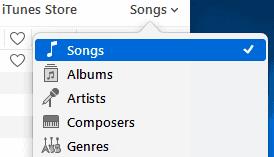
Sortirajte svoju glazbu prema " Izvođaču " odabirom vrha stupca.
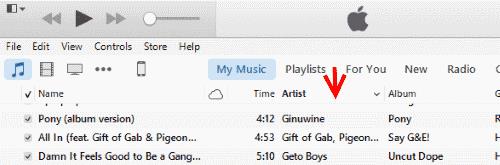
Provjerite jesu li stupci " Album po izvođaču/godini " i " Žanr " vidljivi.
Počevši od vrha, ručno provjerite svaku stavku kako biste bili sigurni da su “ Naziv ”, “ Izvođač ” i “ Žanr ” točni. Ako ste stvarno izbirljivi, provjerite i “ Godinu ”.
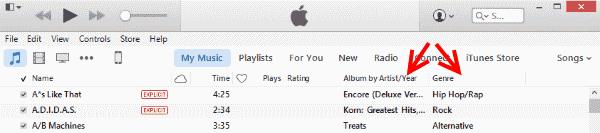
Kada pronađete problem, poduzmite jednu od sljedećih radnji koje najbolje odgovaraju vašoj situaciji:
- a. Ako postoji samo jedna pogreška, kliknite jednom na tekst koji želite urediti. Zatim bi trebao postati istaknut gdje možete ispraviti tekst.
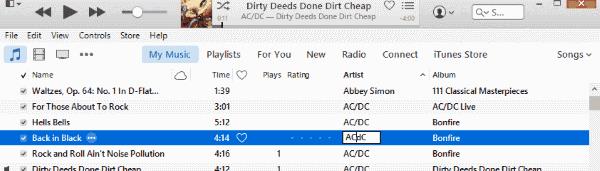
- b. Ako postoji nekoliko pogrešaka na stazama, možda ćete ih htjeti urediti sve odjednom. U nastavku imamo situaciju u kojoj se umjetnik AC/DC prikazuje na nekoliko različitih načina (AC/DC, ACDC, AC-DC i ACDc). Neke od pjesama također prikazuju drugačiji žanr. Neki kažu "Hard Rock", dok drugi samo kažu "Rock". Ime izvođača i žanr za sve ove pjesme trebali bi biti isti. Stoga ćemo ih sve trebati istaknuti pritiskom tipke Shift ili CTRL-klikom na svaku stavku. Odatle možete desnom tipkom miša/CTRL-kliknuti jednu od stavki, a zatim odabrati Get Info .
Može se pojaviti dijaloški okvir koji od vas traži da ćete uređivati informacije za više stavki, možete odabrati Da na ovom upozorenju.
A “ Informacije o više stavki
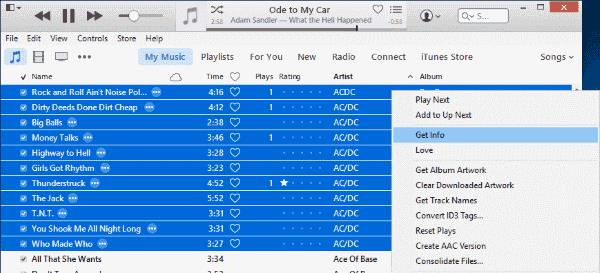
” pojavit će se zaslon gdje možete napraviti više problematičnih datoteka u isto vrijeme. U gornjem primjeru želimo učiniti " Umjetnik " i " Žanr " dosljednim. Dakle, na kartici “ Informacije ” ispunit ćemo polja Artist i Žanr s “AC/DC” odnosno “Rock”. Promijenite sve druge problematične informacije kako smatrate prikladnim kako bi sve stavke bile dosljedne. Ostavite prazna polja za informacije koje ne želite mijenjati. Kada završite, kliknite “ OK ”.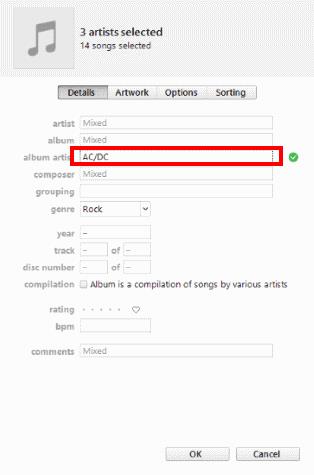
- c. Ako postoje neki veliki problemi gdje je više stvari pokvareno s bilo kojom stavkom ili grupom stavki, možda je dobro vrijeme za korištenje softvera MusicBrainz Picard . Polomljene stavke možete povući i ispustiti izravno s iTunesa u prozor MusicBrainz Picard da biste ih popravili. Za više informacija o korištenju ovog sjajnog uslužnog programa, pogledajte naš post " Besplatni programski popravci naslova iTunes pjesme, podataka o izvođaču i albumu ". Razlog zašto ne preporučujem ovaj softver da jednostavno popravi sve je taj što ponekad nije u redu s pogađanjem albuma. Prilikom popravljanja imena izvođača važno je imati na umu bendove koji mogu započeti s “The”. “Smashing Pumpkins” i “The Smashing Pumpkins” su isti bend. Odaberite između korištenja "The" ili ne, ali budite dosljedni kada preimenujete umjetnika u skupini stavki.
Ponavljajte ove korake sve dok sva vaša glazba ne pokaže ispravno ime, izvođača i žanr.
3. Popravljanje naziva albuma i slike albuma
Volim slušati cijele albume u jednom dahu. Stoga je važno da se na svakoj pjesmi prikazuje ispravan naziv albuma. Umjetnost albuma također je važan dio vašeg iskustva slušanja glazbe jer pruža jasan, vizualan način pronalaženja glazbe. Budući da slika albuma ovisi o nazivu albuma, zajedno ćemo se pozabaviti organiziranjem ove dvije stavke.
U iTunesu se prebacite na prikaz " Albumi " pomoću padajućeg izbornika u gornjem desnom kutu.
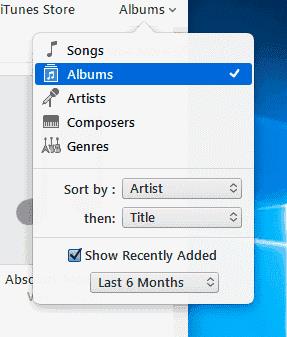
Počevši od vrha popisa, potražite sve albume koji nemaju umjetničko djelo i prikazuju samo notu.
Nakon što pronađete album koji ne sadrži umjetnine, možete učiniti jedno od sljedećeg ovisno o situaciji:
- Kliknite jednom na tekst naslova albuma, a zatim ga uredite.
- Kliknite jednom na ikonu albuma da vidite sve pjesme navedene za stavku. Odatle možete uređivati pojedinačne staze tako da desnom tipkom miša/CTRL-kliknete svaku od njih, a zatim odaberete " Dohvati informacije ". Na kartici “ Detalji ” ispravite naziv “ Album ”, a zatim kliknite “ U redu ”.
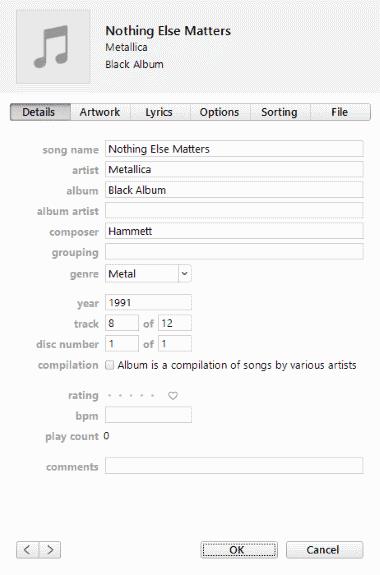
- Povucite i ispustite pojedinačnu pjesmu ili cijeli album u aplikaciju MusicBrainz Picard. Aplikacija ne pronalazi naslove albuma za sve, ali može ispraviti većinu naslova albuma. Za više informacija o korištenju ovog sjajnog uslužnog programa, pogledajte naš post " Besplatni programi popravljaju naslove iTunes pjesme, podatke o izvođaču i albumu ". Ako imate problema s pronalaženjem odgovarajućeg naslova albuma za svoju glazbu, pretraživanje na Googleu ili Amazonu vjerojatno je najbolja metoda da pronađete ono što vam treba.
Nakon što dodate odgovarajući naslov albuma, možete pokušati dobiti sliku albuma desnim klikom/CTRL klikom na ikonu albuma, a zatim odabirom " Dohvati sliku albuma ".

U većini slučajeva iTunes će automatski pronaći odgovarajuću sliku albuma. Ako iTunes ne pronađe umjetničko djelo, morat ćete ga dodati ručno .
Zaključak
Nakon prolaska kroz ove korake, vaša bi iTunes biblioteka sada trebala biti organizirana. Ako imate veliku biblioteku, vjerojatno ste propustili nekoliko pjesama. To je u redu. Nastavite ispravljati pogreške u svojoj biblioteci kad god ih pronađete. Na dobrom ste putu do savršene knjižnice.
Kakvo je vaše iskustvo u organizaciji vaše iTunes biblioteke? Podijelite svoje iskustvo u odjeljku Komentari.